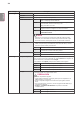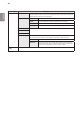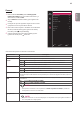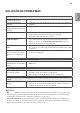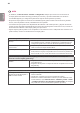Owner’s Manual
Table Of Contents
30
ESP
ESPAÑOL
¿Aparece el mensaje "Unrecognized monitor, Plug&Play (VESA DDC) monitor found" (Monitor no reconocido; se ha
encontrado un monitor Plug&Play [VESA DDC])?
¿Ha instalado el controlador de la
pantalla?
y
Asegúrate de instalar el controlador de pantalla desde nuestra página web:
http://www.lg.com.
y
Asegúrese de comprobar si la tarjeta de video es compatible con la función
Plug and Play.
y
En Windows, en Panel de control > Pantalla > Configuración, verifique que la resolución o la frecuencia de
la tarjeta gráfica estén dentro del rango permitido por el monitor y que estén establecidas en la resolución
recomendada (óptima). (La configuración puede variar según el sistema operativo que utilice).
y
No ajustar la tarjeta gráfica a la resolución recomendada (óptima) podría resultar en textos borrosos, pantallas
tenues, un área de pantalla truncada, o desalineaciones en la pantalla.
y
Los métodos de ajuste pueden variar dependiendo del ordenador o del sistema operativo, y algunas resoluciones
podrían no estar disponibles, dependiendo de las funciones de la tarjeta gráfica. Si este fuera el caso, contacte con
el fabricante del ordenador o de la tarjeta gráfica para que le asista.
y
Algunas tarjetas gráficas podrían no ser compatibles con la resolución 2 560 x 1 080 pixeles Si la resolución no se
puede visualizar, contacte con el fabricante de su tarjeta gráfica.
NOTA
El color de la pantalla no es normal.
¿Aparece descolorida la pantalla (16
colores)?
y
Defina el ajuste de color en 24 bits (color verdadero) o más. En Windows,
vaya a Panel de control > Pantalla > Configuración > Calidad del color. (La
configuración puede variar en función del sistema operativo que utilice).
¿Es el color de la pantalla inestable
o monocromo?
y
Compruebe que el cable de señal esté bien conectado. Vuelva a conectar el
cable o a insertar la tarjeta de vídeo del PC.
¿Aparecen puntos en la pantalla?
y
Al utilizar el monitor, pueden aparecer manchas pixeladas (rojas, verdes,
azules, blancas o negras) en la pantalla. Esto es normal en las pantallas LCD.
No se trata de un error ni está relacionado con el rendimiento del monitor.
Del puerto de los auriculares o del altavoz no se emite sonido.
¿Las imágenes visualizadas
utilizando la entrada DisplayPort o
HDMI no emiten sonido?
y
Asegúrese de que las conexiones de la toma de auriculares están correcta-
mente conectadas.
y
Intente subir el volumen con el joystick (palanca de mando).
y
Establezca la salida de audio del PC al monitor que está utilizando. en Mi-
crosoft Windows, vaya a Panel de control > Hardware y sonido > Sonido
> establezca el monitor como dispositivo predeterminado. (La configura-
ción puede variar en función del sistema operativo que utilice).